时间:2018-01-12 00:00 来源:http://www.xp290.com 作者:系统猫
不少winxp系统用户在使用的时候会遇到winxp系统取消乐视视频自动下载的未完成任务进的问题,绝大多数小伙伴都是第一次遇到winxp系统取消乐视视频自动下载的未完成任务这种问题,用户想要一个人来搞定winxp系统取消乐视视频自动下载的未完成任务的情况实在太难了,只需要按照;1、在电脑桌面“乐视视频”程序图标上双击鼠标左键,将其打开运行; 2、在打开播放器窗口,点击右上角的“用户中心”工具图标按钮;;就轻松的搞定了。接下来就由小编给大家现场演示一下winxp系统取消乐视视频自动下载的未完成任务的具体解决方法:
具体方法如下:
1、在电脑桌面“乐视视频”程序图标上双击鼠标左键,将其打开运行;
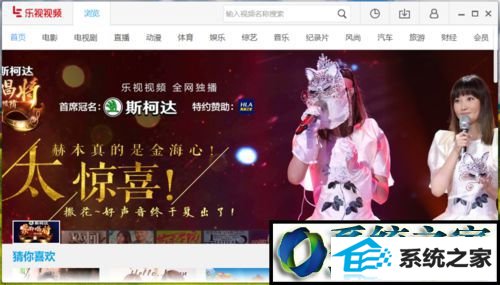
2、在打开播放器窗口,点击右上角的“用户中心”工具图标按钮;
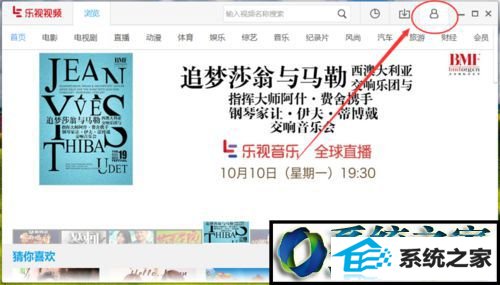
3、点击用户中心工具图标后,会跳转到个人中心窗口界面;
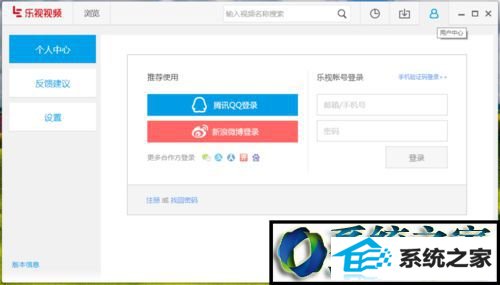
4、点击个人中心界面中,选择左侧的“设置”选项卡;
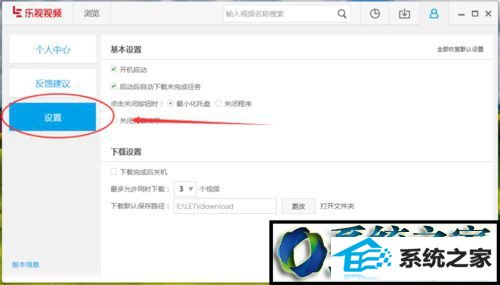
5、在设置选项卡的右侧窗格中,看到基本设置下的“启动后自动下载未完成任务”选项,默认被勾选;
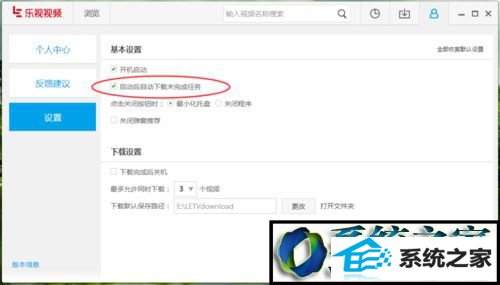
6、我们将启动后自动下载未完成任务选项取消勾选即可。
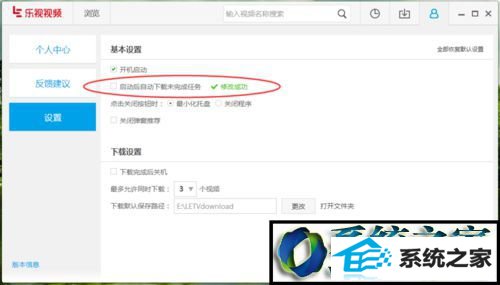
通过上述步骤的简单操作,我们就能成功取消乐视视频启动后自动下载的未完成任务了。
相关文章
热门教程
热门系统下载
热门资讯